Matkapuhelinmarkkinat on jaettu kahteen eri alustaan: iOS ja Android. Kuitenkin, jos jotain korostettavaa, niin se on, että videopelien merkitys on kasvanut viime vuosina ja matkan varrella eksklusiivisten nimikkeiden myötä. Tehokas terminaali on kuitenkin erittäin kallista. No, me opetamme sinua kuinka käyttää Android-pelejä ja sovelluksia Windows, jolloin sinun ei tarvitse ostaa sitä varten matkapuhelin.
Yksi uutuuksista Microsoft Ilmoitettu Windows 11:lle on kyky ajaa Android-sovelluksia ikään kuin ne olisivat alkuperäisiä käyttöjärjestelmälle. Tämä johtuu siitä Linux alijärjestelmä, joka on jo otettu käyttöön Windows 10:ssä ja jota Redmond-yhtiö on laajentanut niin, että se tukee Googlen käyttöjärjestelmää. Tällä hetkellä voit kuitenkin käyttää sitä vain, jos olet osa Windows Insider -ohjelmaa. Tietysti sille on vaihtoehtoja ja aaltoja, joita aiomme kommentoida alla.

Kuinka käyttää Android-sovelluksia Windows-tietokoneellani?
Tässä on kolme tapaa, joilla voit käyttää Android-sovelluksia, mukaan lukien pelejä, Windows-tietokoneellasi. Toinen niistä perustuu pilvemulointiin ja kaksi muuta PC:n käyttämiseen siihen. Muista, että emuloitujen sovellusten käyttäminen vaatii paljon enemmän virtaa kuin alkuperäiset laitteet. Joten suosittelemme, että sinulla on korkean suorituskyvyn tietokone sitä varten. Loppujen lopuksi käytät koodia ARM x86-prosessorilla ja sen päällä monimutkaisella käyttöjärjestelmällä.
Pilven läpi Bluestacksin kanssa
Tätä varten tarvitset BlueStacks X -nimisen sovelluksen, joka ei ole muuta kuin Android-emulaattori pelien suorittamiseen tarvittavilla parannuksilla. Älä huoli, jos tietokoneessasi ei ole kosketusnäyttöä, sillä voit määrittää näppäimistön ja hiiren. Lisäksi sen avulla voit koskettaa muita asetuksia, kuten: resoluutio, pistettä tuumalla, FPS-rajoitus ja prosessori ja RAM resurssit emulaattorille. Muuten, jos haluat ajaa Android-pelejä Windowsissa, BlueStacks X toimii virtuaalikoneena, joten suosittelemme, että otat käyttöön Intel VT-X tai AMD-V tietokoneesi BIOSissa.
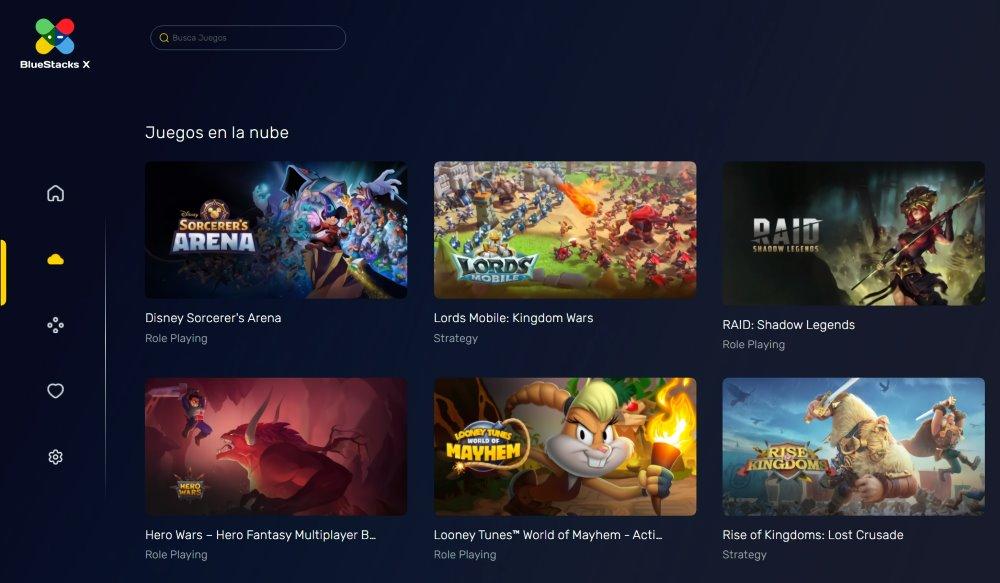
BlueStacks X on kuitenkin erikoistapaus, koska se ei emuloi natiivisti pelejä järjestelmästäsi, vaan käyttää sen sijaan pilvilaskentaa. Toisin sanoen virtualisoidulla tavalla käynnissä ei ole Android, vaan pieni käyttöjärjestelmä, joka käyttää palvelinta etäyhteyden kautta. Joten se on ihanteellinen vaihtoehto, jos sinulla on erittäin vaatimaton tietokone.
Paikallisesti Genymotionin kanssa
Toinen vaihtoehto on Genymotion, joka emuloi Androidia järjestelmässäsi VirtualBoxin avulla, joten sinulla on oltava tämä sovellus tietokoneellasi. Kuten BlueStacksissa, virtualisoinnin on oltava aktiivinen järjestelmän BIOSissa. Kun käynnistät sen ensimmäisen kerran, se kysyy sinulta esimerkiksi resoluutiota, allokoituja laitteistoresursseja ja Android-versiota. Kun tämä on tehty, näet, että Android-päätteen klassinen aloitusikkuna tulee näkyviin.
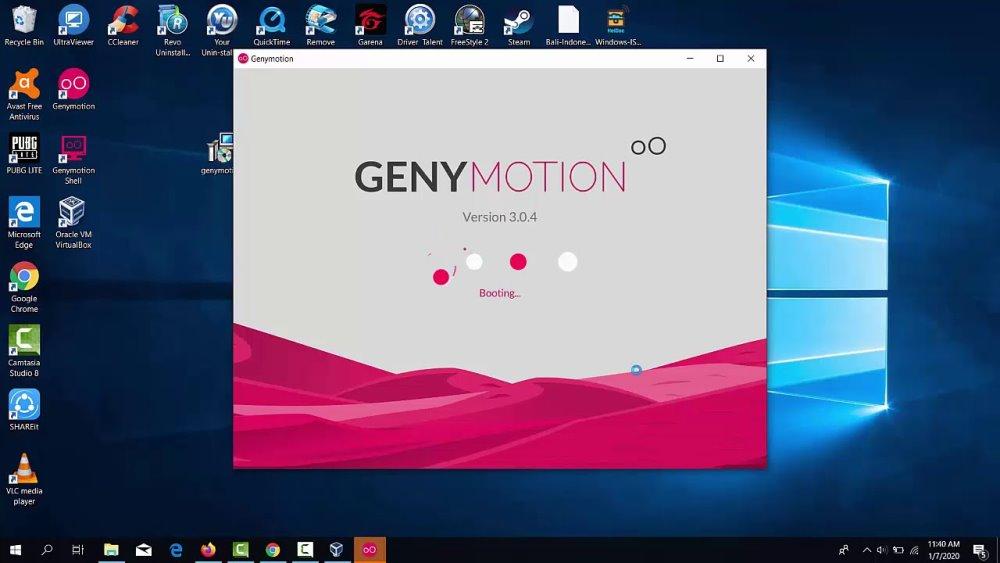
Android Studio for Windows -emulaattorin kautta
Toinen vaihtoehto Android Studiosta, jonka Google tarjoaa itse, koska sen mukana tulee vakiona emulaattori tai pikemminkin tulkki. Tätä varten PC:ssä tulee olla 16 Gt RAM-muistia . Joten se voi olla hyvä tekosyy laajentaa tietokoneesi kapasiteettia. Mitä tulee seuraaviin vaiheisiin, ne ovat seuraavat:
- Sinun on luotava Android-virtuaalilaite tai AVD, joista jokainen simuloi eri päätelaitetta
- Valitse Android Studion aloitusnäytöstä kolme pystysuoraa pistettä ja Virtuaalinen laitehallinta.
- Kun projekti on auki, valitse Näytä > Työkaluikkunat > Laitehallinta päävalikkopalkissa nähdäksesi luettelon käytettävissä olevista Android-päätteistä.
- Jos sinun on luotava AVD, sinun on vain noudatettava näitä ohjeita:
- Napsauta Laitehallinnassa Luo laite, josta Valitse Laitteisto ikkuna tulee näkyviin.
- Saat luettelon laitteista, jos se ei tule ulos, voit jopa luoda sellaisen. Suosittelemme käyttämään olemassa olevaa.
- Seuraava asia, jonka sinun pitäisi tehdä, on valita System Image , joka ei ole muuta kuin käyttöjärjestelmän versio, jota haluat käyttää. Älä käytä järjestelmäkuvaa, joka on alhaisempi kuin mitä haluamasi sovellus tarvitsee.
- Seuraavaksi on vielä vahvistettava konfiguraatio. Kun olet tehnyt sen, voit testata sillä paitsi tekemiäsi sovelluksia, myös eri APK:ita.
Mistä saan hakemuksia?
Joidenkin emuloitujen järjestelmien mukana tulee vakiona Play Kauppa, mutta voit myös etsiä APK-sovelluksia eri arkistoista. Huomaa, että joissakin Android-peleissä on PC-asiakkaita, jotka koostuvat Android-emulaattorista, johon on jo määritetty itsenäinen sovellus. Vaikka he yleensä käyttävät siihen salaa BlueStacksia tai Genymotionia.
